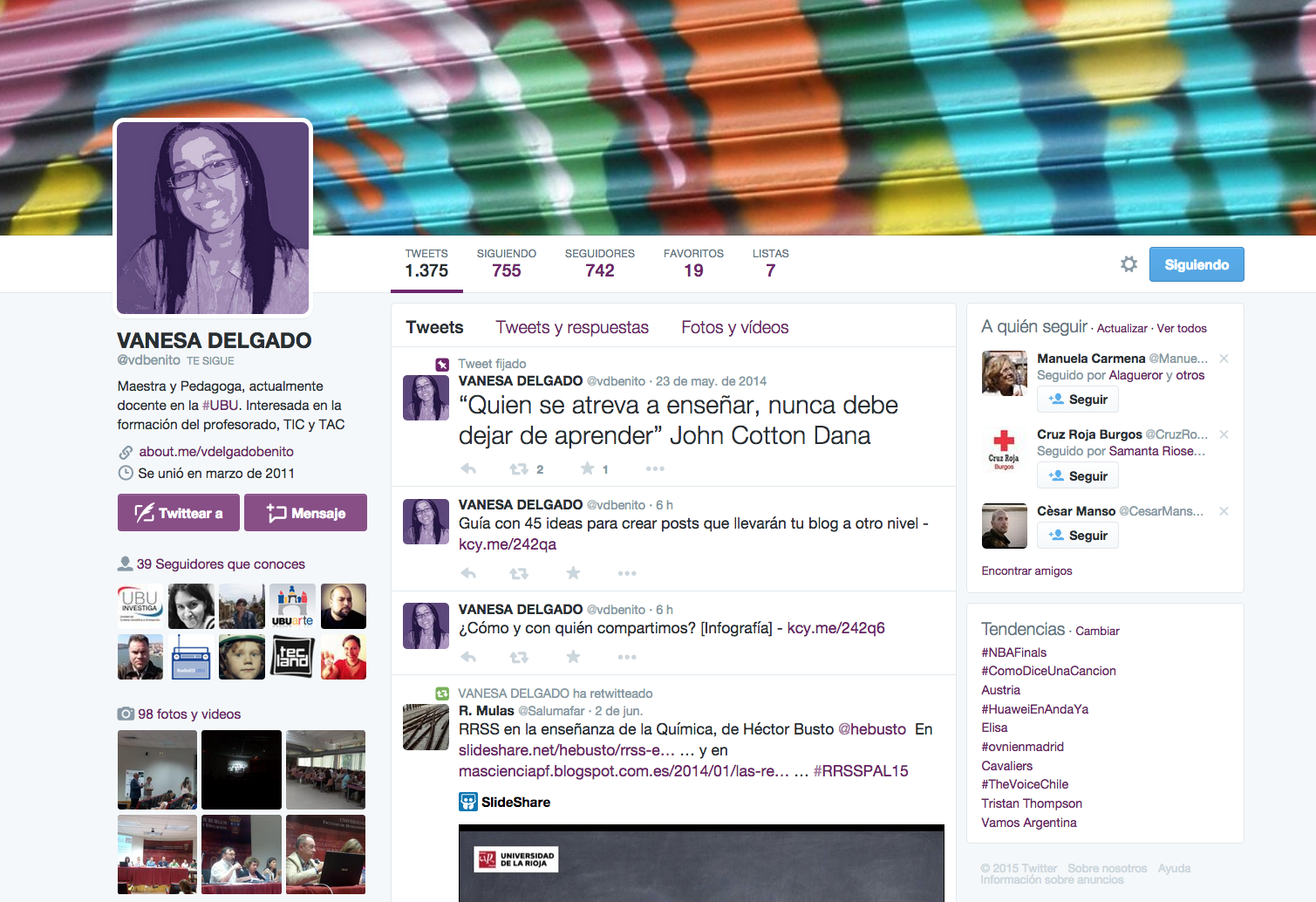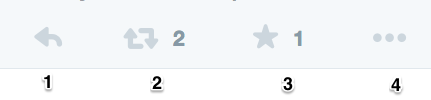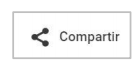¿Qué es Twitter?
- Twitter es una red social online basada en el microblogging.
- Combina características de los SMS, los blogs y la mensajería instantánea.
- Ofrece interesantes posibilidades de comunicación, tanto para uso personal, empresarial, académico o de investigación.
- Twitter es una red social donde se produce un flujo constante de información, compartida públicamente.
- Los usuarios de Twitter son informadores activos. La interactividad es la base de esta red social, no vale con tener un perfil, debemos implicarnos y participar comunicando e informando.
Crear una cuenta en Twitter
Utilizaremos Google Chrome como navegador
Es útil estar familiarizados con el lenguaje de Twitter.
1. Entra en Twitter (https://twitter.com/) y cumplimenta tus datos de registro para crear una cuenta nueva (nombre completo, correo electrónico y contraseña).
2. Si ya tienes una cuenta puedes acceder con tu correo electrónico, el nombre de usuario que hayas creado en Twitter (siempre precedido de @ y no más de 15 caracteres) o tu número de teléfono.
3. Antes de ver las opciones básicas de nuestro perfil, debemos conocer el lenguaje básico con el que se trabaja en Twitter.
4. Accedemos a la interfaz de Twitter, que aparece organizada en tres columnas.
- La columna izquierda donde aparece nuestra foto de perfil y nombre de usuario, los tweets que hemos publicado, las personas a las que seguimos (siguiendo) y las personas que nos siguen (seguidores). En esta misma columna, aparecen las tendencias, es decir los temas sobre lo que más se está tuiteando en las últimas horas.
- En la columna central o timeline aparece el espacio para escribir un nuevo tuit (tweet) y todos los tweets que las personas a las que seguimos han publicado.
- En la columna derecha, Twitter nos recomienda a personas a las que seguir. Estas suelen estar relacionadas con nuestro perfil y el de las personas a las que ya estamos siguiendo.
5. Veamos ahora las opciones que aparecen en la parte superior de la página principal de nuestro perfil:
- Es la opción que nos permite volver a la columna central o timeline o página de inicio de Twitter.
- Aparecen todas las interacciones que se producen con tus tuits (tweets) por parte de las personas que sigues. Es decir en este apartado aparecerá cuando alguien responde, marca como favorito o retuitea tus tuits (tweets).
- Desde esta opción puedes leer los mensajes directos (DM) que te han enviando las personas a las que sigues y las que te siguen.
- Facilita encontrar información que es de tu interés sin tener que seguir a más cuentas. Desde esta pestaña se mostrará contenido más personalizado y de mayor interés para cada usuario.
- Buscador de Twitter: podemos rastrear todo tipo de información que necesitemos en Twitter (por temas, por nombre de usuario).
- Desde esta opción acedemos a las opciones para personalizar nuestro perfil en Twitter. También podemos crear Listas para organizar a las personas a las que seguimos por temas.
- Es muy importante que personalices tu perfil (Ver perfil) y desde la opción añadas una fotografía y una breve descripción de tu perfil personal y/o profesional.
- Desde esta pestaña podemos publicar un nuevo tuit (tweet). En el recuadro escribe el texto que deseas publicar, no excediéndote de 140 caracteres. En un tuit (tweet) puedes añadir un enlace a una web o una fotografía.
6. Cuando recibo un tuit (tweet) escrito por una persona a la que sigo, tengo las siguientes opciones:
- Responder a la persona que ha publicado ese tuit (tweet). (1)
- Retuitea el contenido del tuit (tweet). (2)
- Marca como favorito un tuit (tweet) que te parezca interesante. (3)
- Más opciones: Compartir por mensaje directo, compartir por email, insertar tuit (tweet), silenciar al usuario que haya publicado el tuit (tweet), bloquear o reportar al usuario de esa publicación. (4)
7. Ahora debes empezar a seguir a personas que tengan un perfil similar a tus preferencias o campos de interés. Para buscar a estos profesionales, puedes consultar la siguiente página web http://edutwitter.wikispaces.com/Docentes+en+Twitter donde aparecen muchos docentes de diferentes niveles educativos. Otra forma de buscar a personas a las que seguir es introducir en el buscador de Twitter palabras claves de tu área de conocimiento o el nombre de los profesores de tu especialidad.
Empezamos a trabajar: escribe tu primer tuit
- Escribe tu primer tuit (tweet).
- Dentro de la etiqueta (hashtag) #TWUBU15 escribe un tuit (tweet).
- Escribe un tuit (tweet) e incluye un enlace web a un sitio de interés.
- Busca un video en YouTube y escribe un tuit (tweet) Puedes tuitearlo directamente desde la pestaña:
- Incluyendo el hashtag #TWUBU15 escribe dos o tres tweets diarios (reflexiones propias, enlaces web de páginas, noticias, retweets, etc.) durante la duración del curso.
Algunas cuentas de Twitter que te recomendamos
- UBUestudiantes.
- UBUinvestiga.
- Raúl Urbina (@verbavolant)
- Vanesa Delgado.
(La imagen que encabeza la entrada es de MKH marketing)